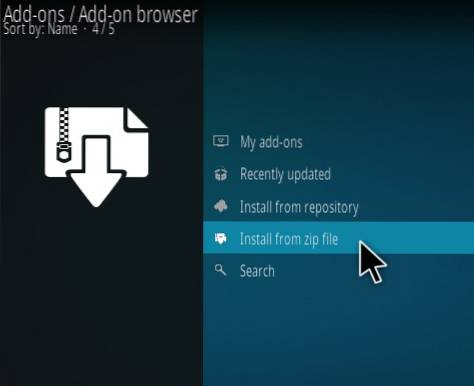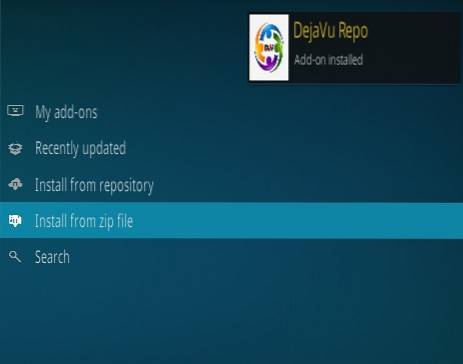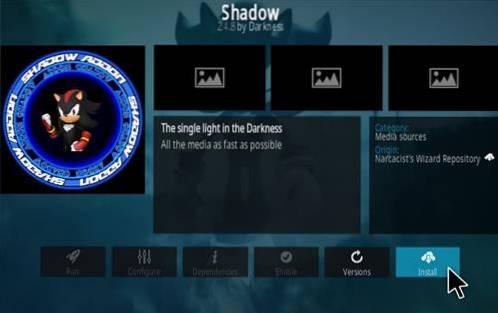I denne opplæringen lærer du å installere CyberFlix TV APK på FireStick for filmer og TV-serier. Instruksjonene her vil fungere på Amazon FireStick Lite, Fire Stick 4K og Fire TV Cube.
CyberFlix TV er en annen on-demand app som jeg bare snublet over nylig. Det er en kopi eller klone av Terrarium TV, som nå er avviklet. Terrarium TV var en utrolig populær underholdningsapp, og vi ser fremdeles etter en app som virkelig kan gå i skoene. Jeg må si at CyberFlix TV kommer veldig nært.
CyberFlix TV støtter dusinvis av kilder og oppløsere for å levere kvalitetsstrømmer. Den har samme grensesnitt som Terrarium TV. Innholdsbiblioteket er stort med alle favorittfilmene og showene dine. Det som er mer utrolig er at CyberFlix TV støtter Real-Debrid-integrering. Bare logg på Real-Debrid-kontoen din i appen i Innstillinger, så får du mange nye strømmer av høy kvalitet. CyberFlix TV er en anstendig app, og jeg anbefaler deg å prøve.
LEGGE MERKE TIL: Noen brukere opplever 'Ingen data' eller en blank skjerm på CyberFlix TV og ikke noe innhold. Det er en mulighet at din ISP blokkerer tilgangen til appen. Du kan enkelt fikse det ved å bruke et kvalitets-VPN, for eksempel ExpressVPN.
CyberFlix TV on FireStick: Installasjonsmetoder
Jeg skal demonstrere to måter å installere CyberFlix TV på FireStick på. Du kan følge den som passer deg best. Begge gir de samme resultatene. Her er de to metodene:
- Bruker Downloader-appen
- Bruker ES File Explorer-appen
Les: Hvordan installere og bruke beste VPN for FireStick
Metode 1: Installer CyberFlix TV på FireStick ved hjelp av Downloader
Downloader er min favoritt side-loading app for FireStick. Installer Downloader på Fire TV-enheten din og kom i gang med følgende trinn:
1. Gå til Finn> Søk på FireStick-startskjermen
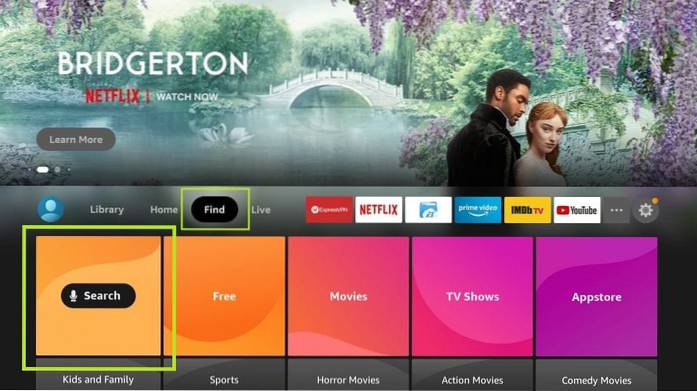
2. Søk etter Last ned app og installer den ved å følge instruksjonene på skjermen
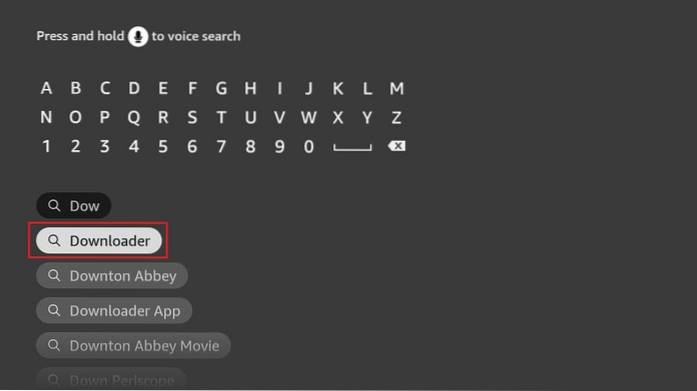
3. Gå tilbake til startskjermen til FireStick og velg Innstillinger i midten helt til høyre
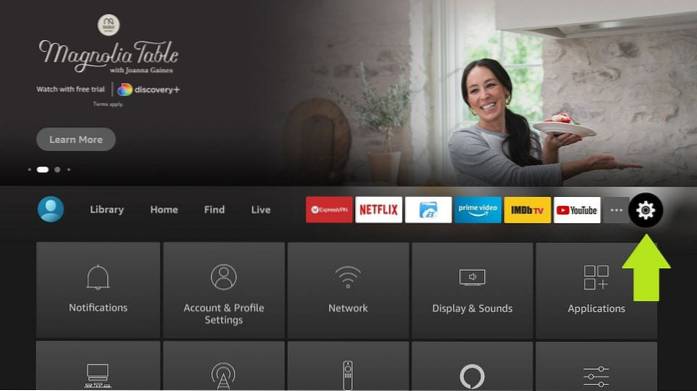
4. Fra settet med følgende elementer i Innstillinger, klikk Min brann-TV
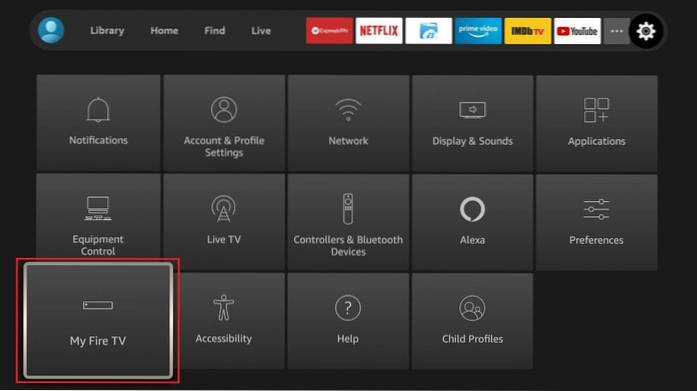
5. Åpne Utviklermuligheter
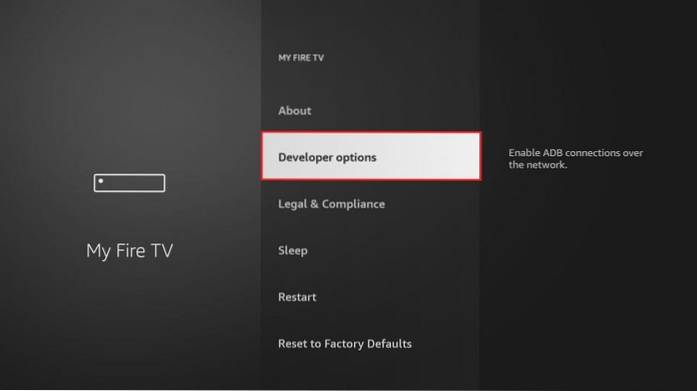
6. Klikk Installer ukjente apper
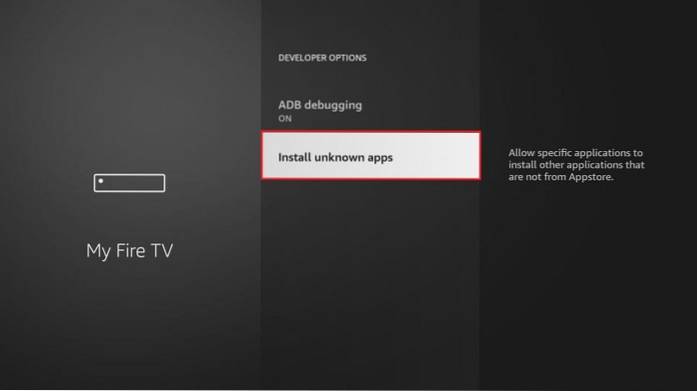
7. Nå må du aktivere eller slå på alternativet for Downloader-appen (som du ser på bildet nedenfor)
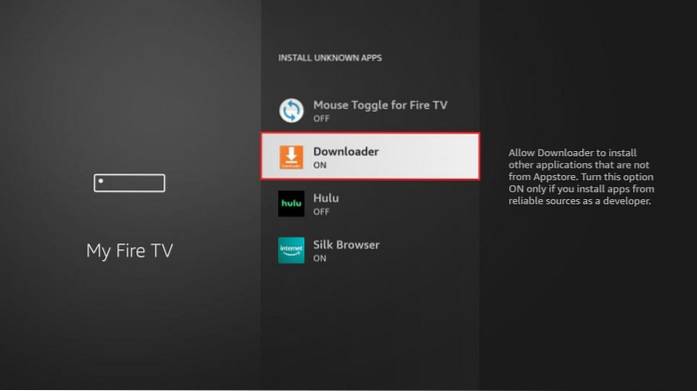
Når dette er gjort, la oss komme i gang med installasjonsprosessen.
8. Fra hovedskjermen til Downloader klikker du på URL-feltet til høyre
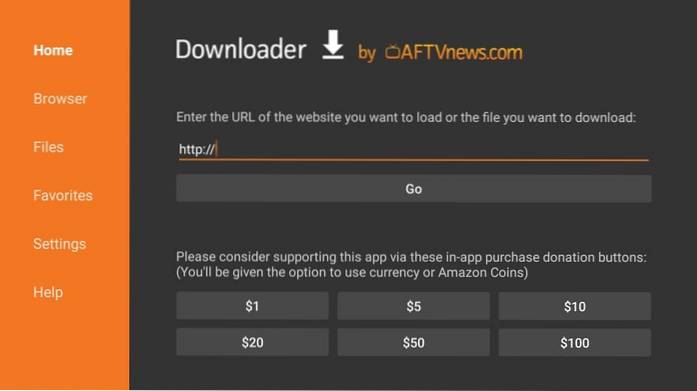
9. Når det følgende vinduet dukker opp med skjermtastaturet, går du inn https: //www.Vårt nettsted / jfr
Klikk GÅ
Merk: URL-en ovenfor er forskjellig fra den som vises i bildet nedenfor. Det er fordi URL-adressen ovenfor laster ned den nyeste CyberFlix TV APK.
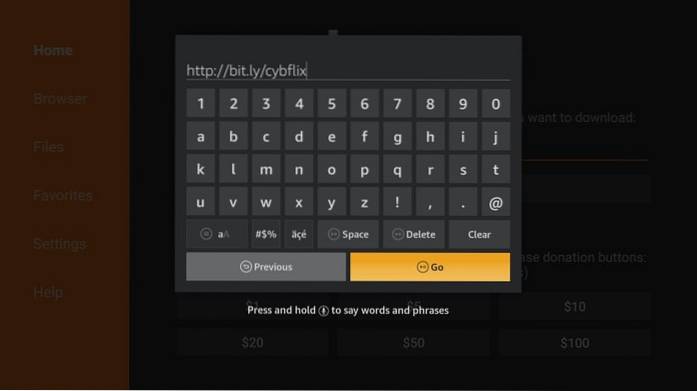
10. Vent til Downloader-appen kobles til serveren og laster ned CyberFlix TV APK på FireStick. Det tar bare et par minutter.
11. Når nedlastingen av CyberFlix TV APK er fullført, vil Downloader umiddelbart starte installasjonsprosessen.
Klikk INSTALLERE
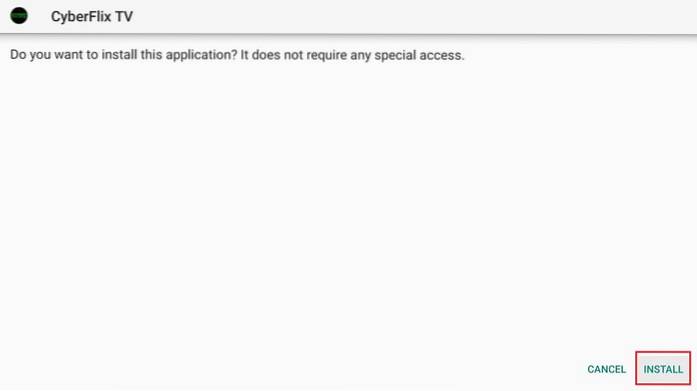
12. Vent til CyberFlix TV-en installeres på FireStick. Det fullføres vanligvis på mindre enn et minutt
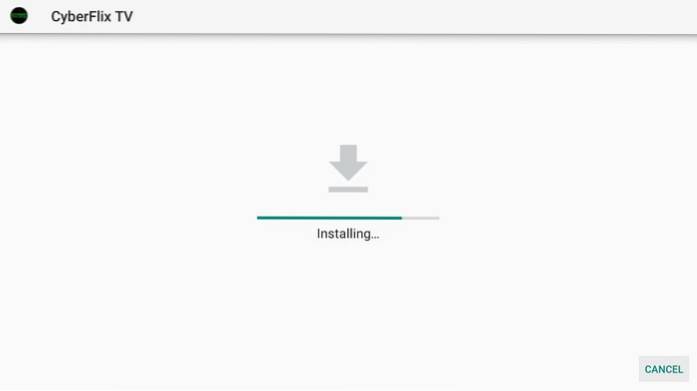
13. Når App installert bekreftelse vises på FireStick-skjermen, det betyr at CyberFlix TV er installert
14. Gå videre og klikk Ferdig. Vi åpner appen senere
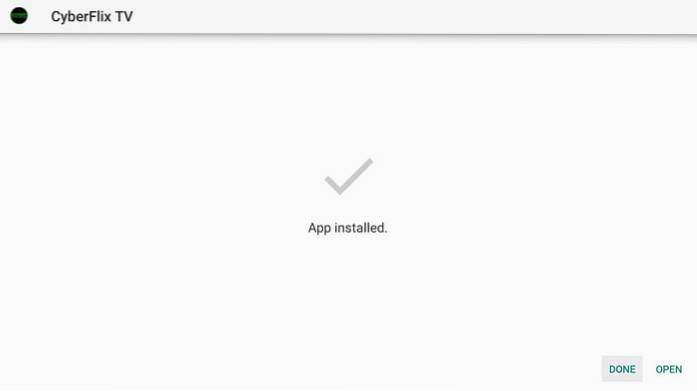
9. Du er nå tilbake i Downloader-appen. Velg Slett på følgende melding og klikk på den.
Du sletter CyberFlix TV APK på FireStick. Det kreves ikke lenger. Det er best å rydde opp i plass ved å fjerne unødvendige filer.
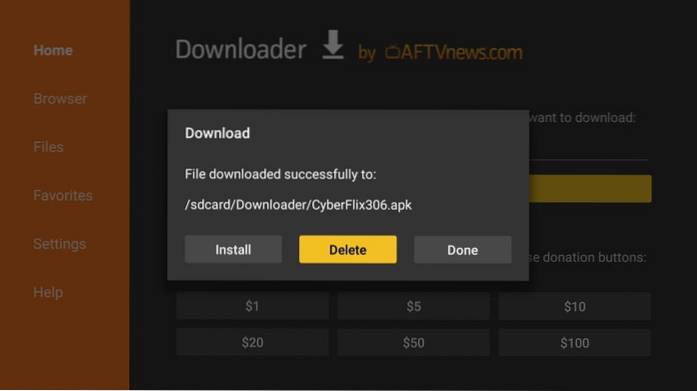
10. Klikk Slett igjen når du blir bedt om det
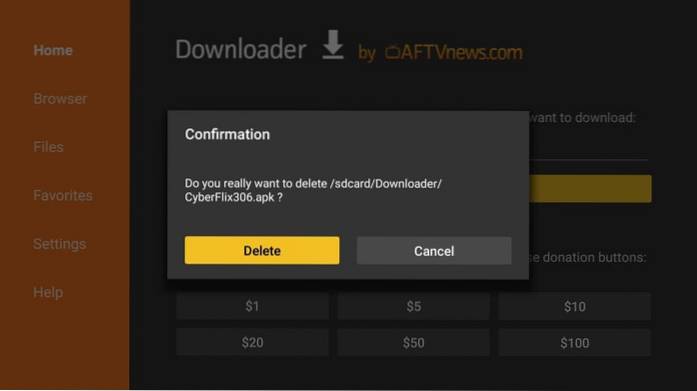
Flott! Du har installert CyberFlix TV på FireStick ved hjelp av Downloader-appen.
Metode 2: Installer CyberFlix TV på FireStick ved hjelp av ES File Explorer
Merk: ES File Explorer koster $ 9,99 per måned for sideloading av apper på FireStick. Jeg anbefaler å bruke Downloader-metoden (Metode 1) i stedet
Mens ES File Explorer er en fantastisk filbehandlingsapp, fungerer den også som en effektiv sidelaster for FireStick og andre Android-enheter. Last ned ES File Explorer fra Amazon Store:
- Velg linsikonet (søkealternativ øverst til venstre) fra FireStick-startskjermen
- Skriv inn ES File Explorer
- Klikk ES File Explorer i søkeresultatene
- Følg instruksjonene på skjermen og installer appen
Følg trinnene nedenfor og installer CyberFlix TV ved hjelp av ES File Explorer:
1. Start ES File Explorer
2. Til høyre ser du en haug med ikoner. Rull ned og klikk Last ned
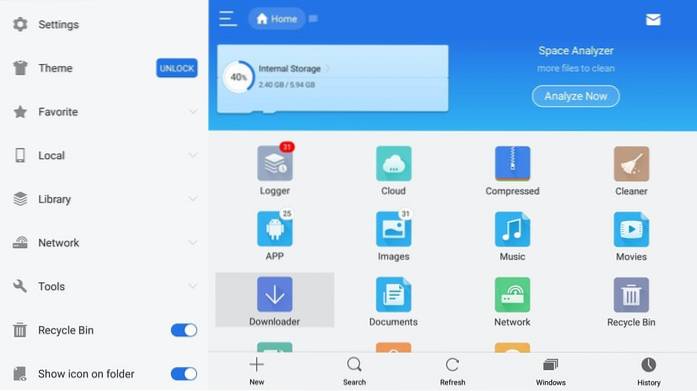
3. Klikk på på følgende skjerm +Ny på bunnen
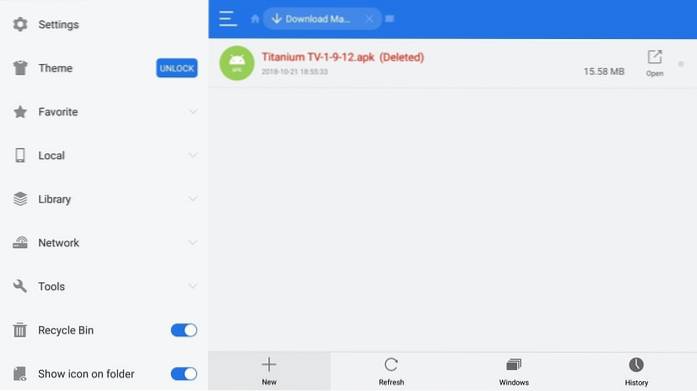
4. En liten dialogboks dukker opp. Skriv inn nettadressen http://bit.ly/cybflix i Sti felt. Skriv inn hvilket navn du vil i Navn felt. Jeg vil gi den navnet cyber flix.
Klikk Last ned nå når du er klar (ES File Explorer-vinduet ser ut som det du ser i det følgende bildet)
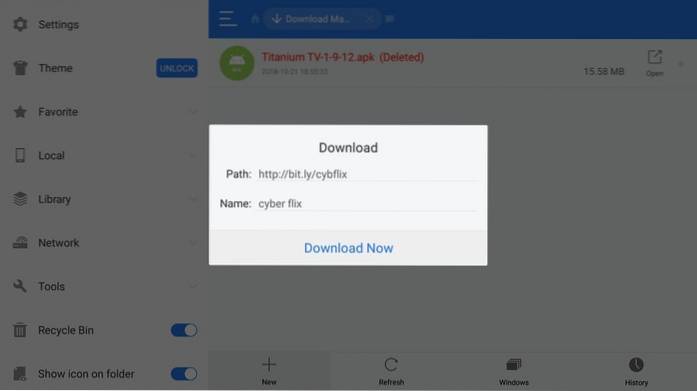
5. Vent til ES File Explorer laster ned CyberFlix TV APK
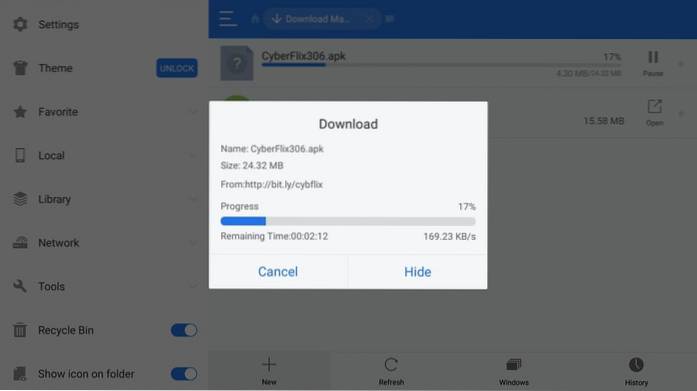
6. Klikk Åpen fil når følgende ledetekst vises
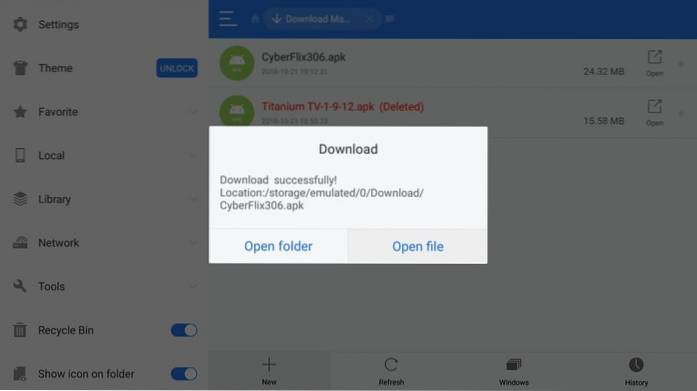
7. Klikk Installere på denne ledeteksten
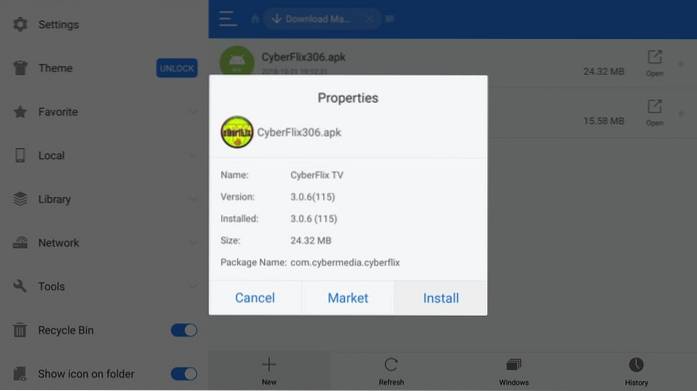
8. Klikk INSTALLERE og vent til CyberFlix TV-en skal installeres på FireStick
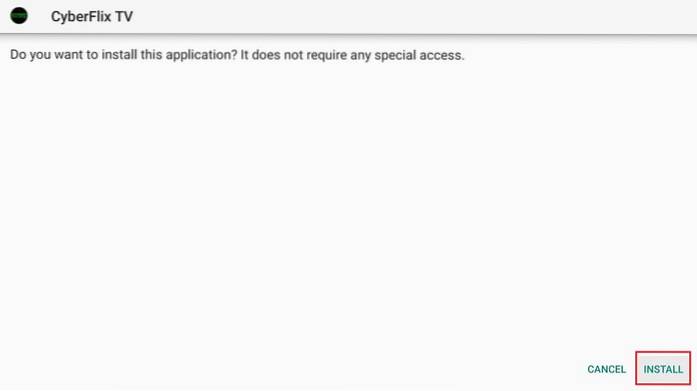
10. Når CyberFlix TV på FireStick er installert, App installert varsel vises. Klikk Ferdig for å gå tilbake til ES File Explorer-appen
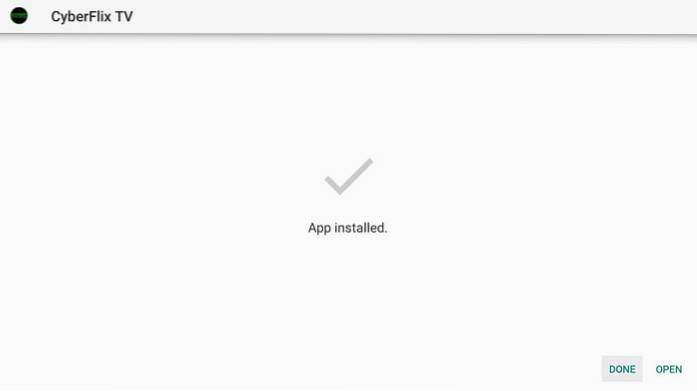
Du har installert CyberFix TV på FireStick. Hvis du ønsker å slette APK-en (anbefalt), følger du disse trinnene:
- Utvid alternativet Lokalt på menyen til venstre
- Velg det andre Hjem alternativ
- Gå til høyre del av ES File Explorer-vinduet og åpne Last ned-mappen
- Velg CyberFlix TV APK og trykk lenge på Plukke ut på FireStick-fjernkontrollen
- Klikk på Søppel ikonet nederst for å slette APK-en
Installer MX Player (viktig!)
CyberFlix TV, akkurat som Terrarium TV, har avviklet sin innebygde videospiller kalt ExoPlayer. Du trenger en ekstern app for å spille av videoene fra denne appen. Jeg anbefaler MX Player da det fungerer best med CyberFlix TV.
Følg trinnene nedenfor for å installere MX Player ved hjelp av Downloader-appen:
- Åpne Downloader
- Klikk URL-feltet til høyre
- Skriv inn følgende URL: http://bit.ly/mxfire
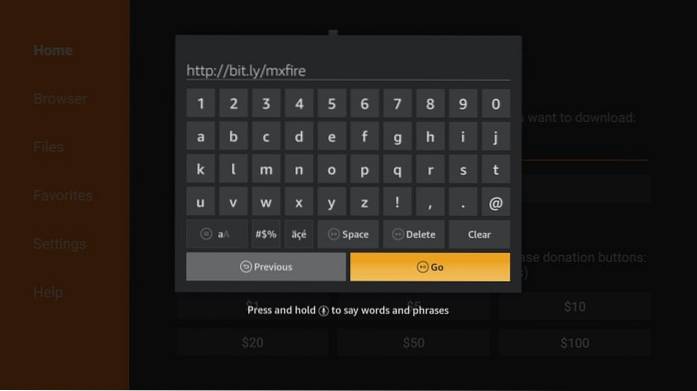
- Klikk på GO
- Følg instruksjonene på skjermen
Hvis du bruker ES File Explorer, laster du ned MX Player slik:
- Åpne ES File Explorer
- Klikk på Downloader-ikonet til høyre
- Klikk på + Ny nederst
- Tast inn http://bit.ly/mxfire i banen-banen
- Skriv inn MX Player eller et hvilket som helst navn du liker i Navn-feltet
- Klikk på Last ned nå
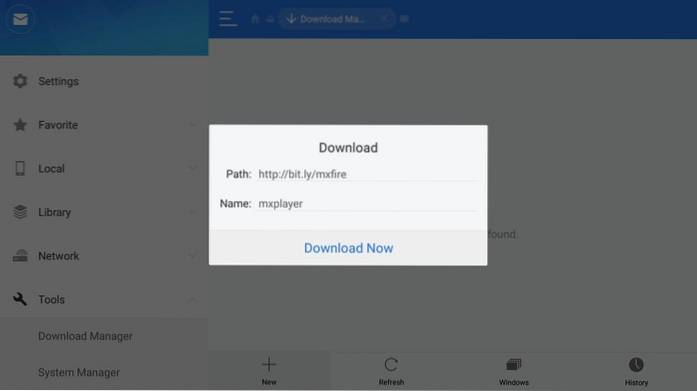
- Klikk Åpne fil
- Klikk på Installer
- Klikk på Installer igjen
Før du begynner å streame med eller apper som CyberFlix TV, vil jeg advare deg om at alt du streamer vil være synlig for din ISP og regjeringen. Dette betyr at streaming av opphavsrettsbeskyttet innhold (gratis filmer og TV-serier) kan føre til juridiske problemer.
Heldigvis kan du skjule online streaming / surfing-aktivitetene dine med en VPN. Et VPN a.k.a virtuelt privat nettverk hjelper deg med å omgå ISP-regulering, myndighetsovervåking og innholdsbegrensninger.
Jeg bruker ExpressVPN på min Fire Stick, mobil og PC. Etter å ha prøvd flere betalte og gratis VPN-er, kan jeg si at ExpressVPN er den raskeste og sikreste VPN-en. Slik installerer du en VPN på Fire TV Stick.
Vi oppfordrer ikke til brudd på lov om opphavsrett. Men hva om du ender opp med å streame innhold fra en uekte kilde utilsiktet? Det er ikke alltid lett å se forskjellen mellom en legitim og ulovlig kilde.
Hvordan få tilgang til og bruke CyberFlix TV på FireStick
Dette blir enkelt.
Du må ha lagt merke til at de nylig installerte appene på FireStick ikke vises på startskjermen. Men du kan enkelt få tilgang til dem fra Dine apper og kanaler seksjon. Slik gjør du det:
Trykk lenge på Hjem på FireStick-fjernkontrollen til du ser følgende hurtigmeny. Klikk Apper
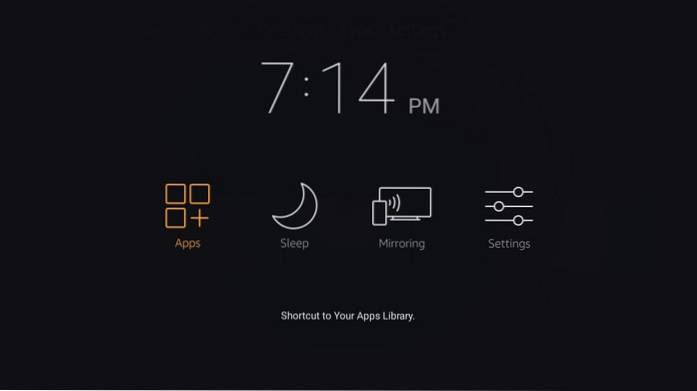
Rull ned til bunnen der du finner CyberFlix TV-appen. For å flytte appen til startskjermen, velg den og trykk på menytasten på fjernkontrollen (3 horisontale linjer). Følgende lokalmeny vises nederst til høyre. Klikk Bevege seg
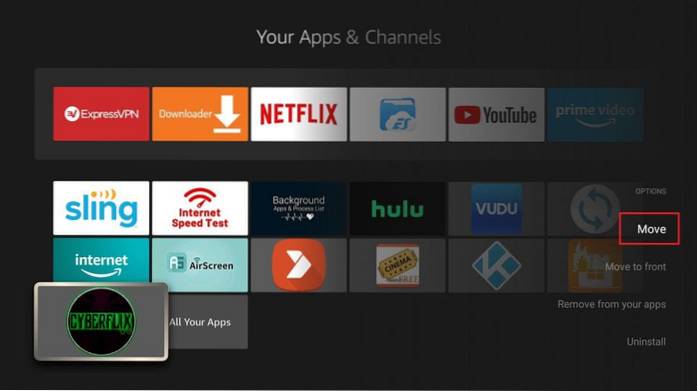
Nå er det bare å flytte appen til en av de tre øverste radene. Gå tilbake til startskjermen og kjør appen derfra.
Ved første løp viser CyberFlix TV deg Changelog-vinduet. Klikk OK. Du blir deretter bedt om å velge standard videospiller. Gå videre og klikk på MX Player
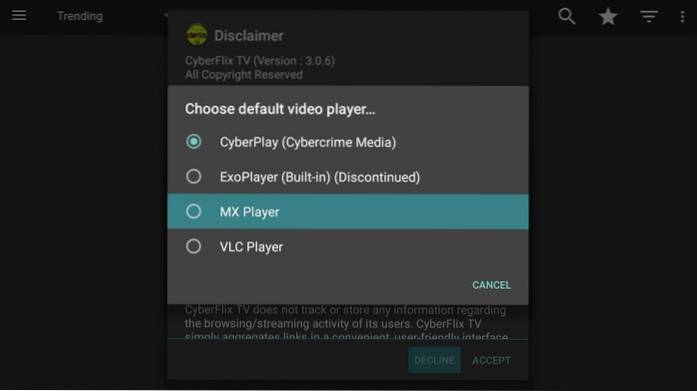
Klikk Aksepterer i ansvarsfraskrivelsesvinduet. Akkurat som Terrarium TV og Titanium TV viser hovedskjermen til CyberFlix TV på FireStick også populære / populære TV-serier som standard.
Klikk på hamburgermenyen øverst til venstre. Følgende rullegardin vises. Klikk på Filmer for å se listen over filmer. Rullegardinmenyen har også andre alternativer, for eksempel Favoritter, TV-kalender, Nedlastinger og Innstillinger.
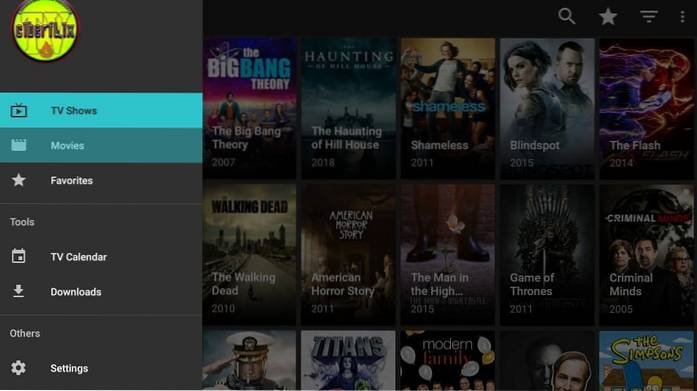
Det er en liten trekant (omvendt) ved hamburgermenyen. Klikk på den for å sortere innholdet etter en av de tilgjengelige kategoriene, for eksempel Trending, Nylig oppdatert, Nye show, Premieres, Airing Today osv..
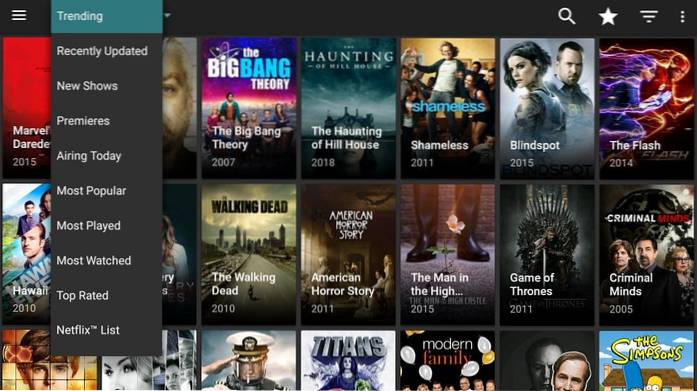
Til høyre, på toppen, har du også et søkemulighet for å slå opp noe spesifikt. Det er en annen omvendt trekant (større enn den til venstre). Denne trekanten lar deg sortere TV-serier etter år (den er bare tilgjengelig for TV-serier og ikke filmer)
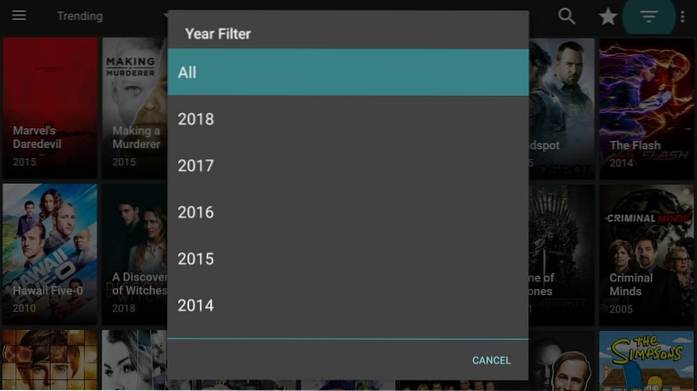
Så her er vi med CyberFlix TV på FireStick. Jeg håper du likte å lese denne guiden like mye som jeg skrev den. CyberFlix TV er ikke en perfekt underholdningsapp, men jeg må si at den er ganske solid. Siden det er en klon av den avgang Terrarium TV, har den lånt alle de gode elementene fra forgjengeren. Jeg liker appen, og jeg tror det er et must-prøve hvis du liker å se filmer og show på FireStick.
I slekt:
Beste Terrarium TV-alternativer
Hvordan installere Cinema APK på Fire TV
Hvordan installere BeeTV på FireStick
Beste Showbox-alternativer
Hvordan installere Titanium TV på FireStick
Vanlige spørsmål
Er Cyberflix TV bedre enn Cinema APK?
Både Cyberflix og Cinema APK er like gode. De har mange filmer og viser og henter kvalitetsstrømmer.
Det er ingen så lenge du bruker appen til å streame innholdet i det offentlige området. Imidlertid kan streaming av opphavsrettsbeskyttet innhold føre til juridiske problemer.
Cyberflix TV er en on-demand-app, og du kan se filmer og TV-serier på den.
 ComputersHowto
ComputersHowto